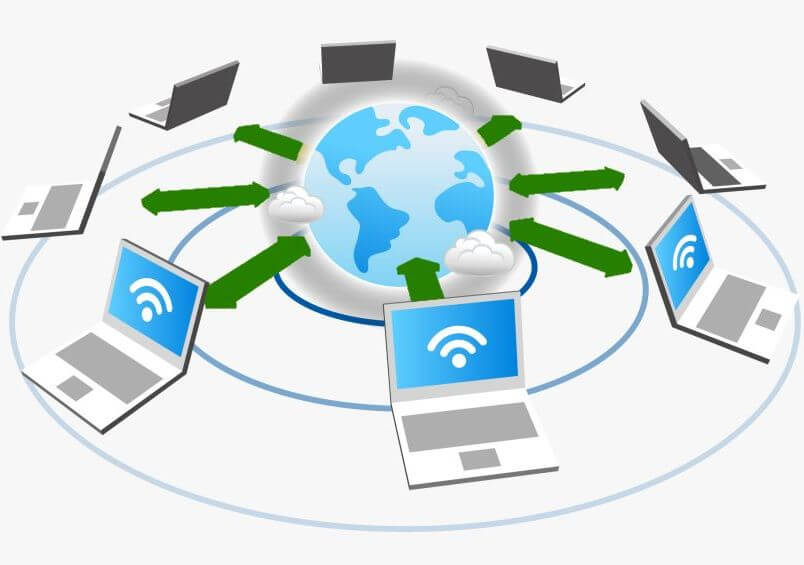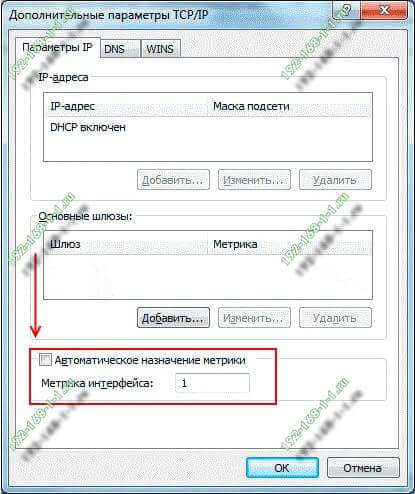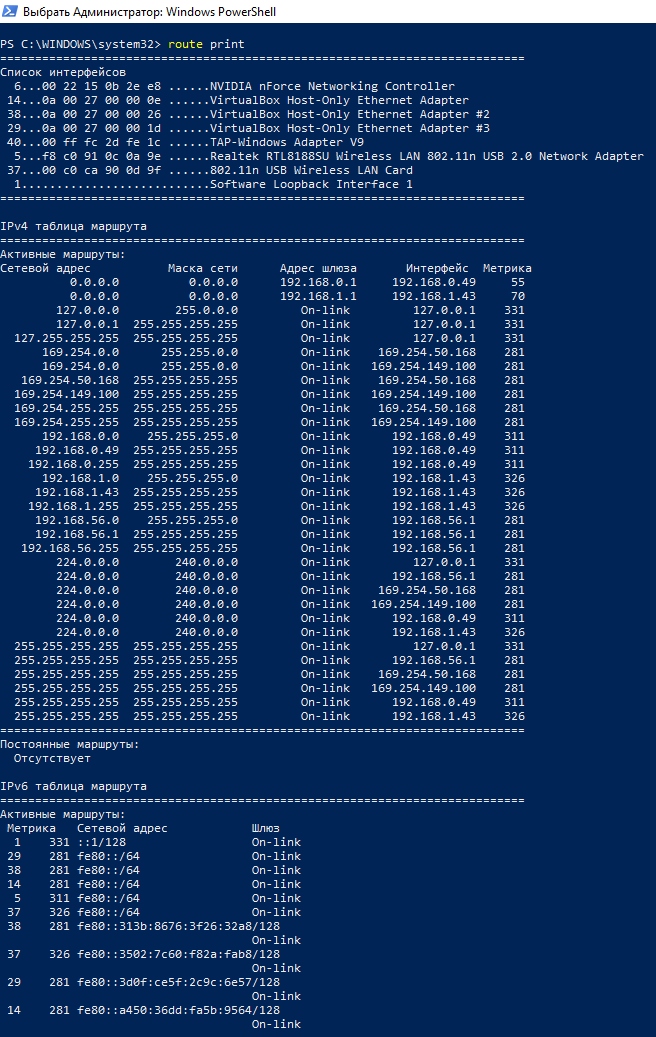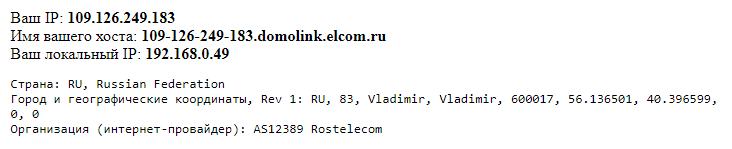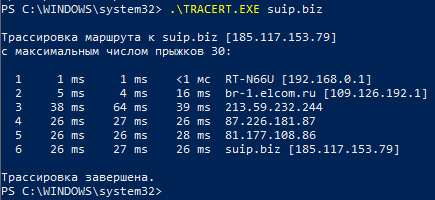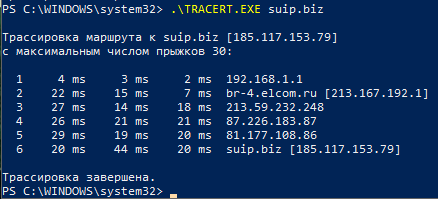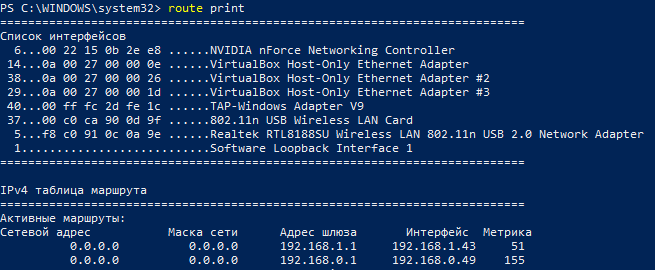Чем больше метрика маршрута
Маршрутизация
Лучший Путь и Метрика
Определение лучшего пути маршрутизатора включает оценку разнообразных путей к той же самой целевой сети и выбору оптимального или «самого короткого» пути, чтобы достигнуть этой сети.
Всякий раз, когда существуют разнообразные пути, чтобы достигнуть той же самой сети, каждый путь использует различный интерфейс выхода на маршрутизаторе, чтобы достигнуть этой сети. Лучший путь выбирается протоколом маршрутизации, основанным на значении или метрике, которую он использует, чтобы определить расстояние для достижения сети. Некоторые протоколы маршрутизации, такие как RIP, используют простое число транзитных участков, т.е. число маршрутизаторов между маршрутизатором и целевой сетью. Другие протоколы маршрутизации, такие как OSPF, определяют кратчайший путь, исследуя пропускную способность и используя связи с самой быстрой пропускной способностью от маршрутизатора до целевой сети.
Протоколы динамической маршрутизации обычно используют свои собственные правила и метрики, чтобы создавать и обновлять таблицы маршрутизации. Метрика является количественным значением, используемым, чтобы измерить расстояние до заданного маршрута. Лучший путь к сети является путем с самой низкой метрикой. Например, маршрутизатор предпочтет путь, который насчитывает 5 транзитных участков, пути, который проходит через 10 транзитных участков.
Главная цель протокола маршрутизации состоит в том, чтобы определить лучшие пути для каждого маршрута, чтобы включить их в таблицу маршрутизации. Алгоритм маршрутизации генерирует значение, или метрику, для каждого пути через сеть. Метрики могут быть основаны или на единственной характеристике или на нескольких характеристиках пути. Некоторые протоколы маршрутизации могут базировать выбор маршрута на нескольких метриках, комбинируя их в единственную метрику. Чем меньше значение метрики, тем лучше путь.
Сравнение Метрик Числа транзитных участков и Пропускной способности
Две метрики, которые используются некоторыми протоколами динамической маршрутизации:
Отметьте: Скорость является технически не точным описанием пропускной способности, потому что все биты перемещаются на той же самой скорости по той же самой физической среде. Пропускная способность более точно определяется как число битов, которые могут быть переданы по связи в секунду.
Когда число транзитных участков используется в качестве метрики, получающийся путь может иногда быть субоптимальным. Например, рассмотрите сеть показанную на рисунке. Если RIP будет протоколом маршрутизации, используемым этими тремя маршрутизаторами, то R1 выберет субоптимальный маршрут через R3, чтобы достигнуть PC2, потому что у этого пути меньше транзитных участков. Пропускная способность не учитывается. Однако, если OSPF будет использоваться в качестве протокола маршрутизации, то R1 выберет маршрут, основанный на пропускной способности. Пакеты будут в состоянии достигнуть своего места назначения скорее, используя эти две более быстрые связи T1 по сравнению с единственной, более медленной связью на 56 Кбит/с.
Что такое Метрика сети или маршрута
На сегодняшний день в операционных системах Windows, Linux, MAC OSX, Android, iOS по умолчанию используется автоматическое назначение метрики сетевого интерфейса. В Windows 10 эту опцию можно отключить или включить в Дополнительных параметрах протокола TCP/IP v4.
Посмотреть текущие значения этого параметра для каждого динамического маршрута можно через командную строку, введя команду route print. Пример вывода директивы Вы можете видеть ниже:
При использовании статической маршрутизации возможно прописать значения параметра вручную при указании статического маршрута.
Метрика сети может выставляться не только исходя из числа переходов, но и на основе информации о скорости соединения сетевых интерфейсов.
| Скорость интерфейса | Значение метрики сети |
| Менее 500 Кбит/с | 50 |
| от 500 Кбит/с до 4 Мбит/с | 40 |
| от 4 Мбит/с до 20 Мбит/с | 30 |
| от 20 Мбит/с до 80 Мбит/с | 25 |
| от 80 Мбит/с до 200 Мбит/с | 20 |
| от 200 Мбит/с до 2 Гбит/с | 10 |
| от 2 Гбит/с и выше | 5 |
Кстати, надо учитывать что в операционных семействах на основе UNIX (Linux, Android и т.п.) метрика сети используется только для протоколов динамической маршрутизации и особо замарачиваться не стоит, так как при выборе маршрута ядро Линукса игнорирует этот параметр.
HackWare.ru
Этичный хакинг и тестирование на проникновение, информационная безопасность
Как в Windows выбрать подключение, используемое для Интернета
Оглавление
Если у вас Linux, то смотрите статью «Практика настройки сетевых маршрутов: выбор подключения, используемое для Интернета; одновременное использование нескольких подключений для разных целей». В ней же вы найдёте дополнительные трюки для манипуляции сетевыми маршрутами, которые будут работать, в том числе, и на Windows.
Выбор подключения к Интернету
Компьютер может быть подключён сразу к нескольким сетям: например, к проводной сети и к беспроводной; или к двум Wi-Fi сетям; или использовать телефон в качестве модема через Bluetooth и при этом быть подключённым к проводной и Wi-Fi сети; или быть подключённым к четырём Wi-Fi сетям – да что угодно!
Если вы выходите в Интернет, как операционная система выбирает, какое именно из нескольких подключений использовать? Система действует очень мудро – она не пренебрегает ни одним из подключений. И в случае потери связи с одним из них – использует другое.
Но ведь ей в любом случае нужно выбрать, какое подключение использовать в данный момент! И система опять поступает мудро – она использует лучшее подключение. Чтобы узнать, какое подключение является лучшим, для каждого из них вычисляется так называемая Метрика – условное значение, которое учитывает сразу несколько параметров – скорость сети, потери пакетов и другое.
Рассмотрим реальный пример. Мой компьютер подключён к двум Wi-Fi сетям. Чтобы узнать характеристики маршрутов, откроем командную строку Windows, для этого нажмите Win+x, и выберите Windows PowerShell (Администратор). В открывшемся окне командной строки наберите команду
Особое внимание обратите на строки:
Сетевой адрес 0.0.0.0 и маска сети 0.0.0.0 это обозначение маршрута по умолчанию (default route). Это тот маршрут, куда отправляется трафик, для которого явно не прописан другой маршрут.
Например, там же мы можем увидеть строку
В ней есть сетевой адрес 192.168.56.0 с маской подсети 255.255.255.0 – то есть это любые IP адреса в диапазоне 192.168.56.0-192.168.56.255. Так вот, для этих адресов явно прописан маршрут – они будут отправлены в 192.168.56.1.
Но если будет запрошен любой другой IP, который отсутствует в таблице (т.е. для которого не указан конкретный маршрут), то он будет отправлен по маршруту по умолчанию – это то, что указано для сети 0.0.0.0 с маской 0.0.0.0. Самым типичным трафиком, отправляемым по default route является Интернет-трафик (а также трафик в другие локальные сети, к которым ваш компьютер непосредственно не подключён – но для домашних сетей это редкая ситуация).
Для выбора Интернет-подключения по умолчанию нужно изменить маршрут по умолчанию.
Изменение маршрута по умолчанию в Windows
Вернёмся к ранее полученным данным о маршруте по умолчанию:
Из него следует, что у одного из моих интерфейсов IP адрес 192.168.0.49 и у него метрика равна 55, у другого сетевого интерфейса IP 192.168.1.43 и метрика равна 70. Выигрывает тот маршрут, у которого значение метрики меньше (чем меньше метрика, тем лучше подключение).
Таким образом, если я будут выходить в Интернет, то будет использоваться сетевой интерфейс 192.168.0.49.
Убедимся в этом сразу несколькими способами. Запомним наши IP адреса, как их видят внешний сервисы. Для этого перехожу на https://suip.biz/ru/?act=myip:
Я получил, что мой IP 109.126.249.183, а мой локальный IP 192.168.0.49. В командной строке Windows делаю трассировку:
Как можно увидеть по первой строке, я действительно выхожу в интернет через шлюз 192.168.0.1.
Итак, способов изменить маршрут по умолчанию сразу несколько. Например, можно изменить значение метрики так, чтобы приоритетным стал другой маршрут. Второй вариант – удалить другие маршруты, оставив только один.
Как установить метрику для сетевых подключений в Windows
Чтобы было понятно, покажу на конкретном примере. У меня два сетевых интерфейса с IP адресами:
Для этого удаляю все маршруты по умолчанию:
Теперь добавляю тот, который я хочу сделать маршрутом по умолчанию, командой вида:
В ней ШЛЮЗ нужно заменить на IP адрес шлюза (роутера) того интерфейса, через который вы хотите выходить в Интернет. Для меня это:
На данном этапе уже вернулось Интернет-подключение и если вам достаточного одного подключения, то можно не продолжать.
Тем не менее, я хочу чтобы в качестве резервного у меня было активно и второе подключение, но чтобы оно по умолчанию не использовалось.
Для его добавления используется команда следующего вида:
Обратите внимание, что вместо ШЛЮЗ нужно вписать IP адрес шлюза «резервного» интерфейса. Также значение является не абсолютным, а относительным. Помните об этом, что указанная величина ДОБАВЛЯЕТСЯ к тому значению метрики, которое рассчитывает операционная система. Значение 100 можно поменять на другое (например, 50). Но выбирайте его так, чтобы значение в сумме с рассчитанной метрикой было больше, чем метрика подключения, которое мы хотим использовать по умолчанию.
Как видим, в маршрутах по умолчанию по-прежнему доступно два сетевых интерфейса. Но теперь интерфейс 192.168.0.49 имеет очень большое значение метрики, поэтому по умолчанию будет применяться сетевой интерфейс 192.168.1.43.
Как видим, поменялся и внешний IP (был 109.126.249.183, а стал 213.167.219.207) и локальный (был 192.168.0.49, а стал 192.168.1.43).
В командной строке Windows делаю трассировку:
Как можно увидеть по первой строке, я действительно выхожу в интернет через шлюз 192.168.1.1.
Особенности применения команды route CHANGE в Windows
Необходимо отметить пару моментов в поведении команды route, которые является контринтуитивными (мы ждём одного результата, а получаем другой, неожиданный результат).
Маршруты, в том числе маршрут по умолчанию, можно не удалять/добавлять, а изменять с помощью команды route CHANGE. Но помните об особенности этой команды, если у вас установлено два или более маршрута по умолчанию: она удалит ВСЕ маршруты и впишет один новый, который указан с этой командой! На первый взгляд это неочевидно, но если подумать, то становится понятно, почему она действует именно таким образом.
Хотя об этом уже было сказано выше, значение метрики является ОТНОСИТЕЛЬНЫМ! То значение, которое вы устанавливаете для метрики, добавляется к рассчитываемому системой значению. При этом оно постоянно плавает: то есть система регулярно пересчитывает значения метрики, но к каждому полученному числу добавляет то, которое вы указали с командой route ADD.
Создание постоянных маршрутов, сохраняющихся после перезагрузки
По умолчанию, все прописанные маршруты, в том числе значения метрик, будут сброшены при перезагрузке компьютера.
С помощью ключа -p можно создавать постоянный маршруты, которые будут сохранены после перезагрузке.
Пример команды добавления постоянного маршрута:
Часть if является опциональной для всех команд.
Номера интерфейсов можно посмотреть командой route print (в самом верху вывода):
Номера интерфейсов идут в первом столбике – перед MAC-адресами.
Кроме опции -p, команда route имеет ещё несколько опций, рассмотрим их.
Объяснение функции автоматической метрики для маршрутов IPv4
В этой статье описывается функция Automatic Metric, которая используется в Windows для маршрутов IPv4 протокола Интернета.
Применяется к: Windows 10 — все выпуски, Windows Server 2019, Windows Server 2012 R2, Windows Server 2008 R2 Пакет обновления 1
Исходный номер КБ: 299540
Дополнительные сведения
Метрика — это значение, назначенное маршруту IP для определенного сетевого интерфейса. Он определяет затраты, связанные с использованием этого маршрута. Например, метрика может быть оценена с точки зрения скорости ссылок, хмеля или задержки времени. Автоматическая метрика — это новая функция в Windows, которая автоматически настраивает метрику для локальных маршрутов, основанных на скорости ссылок. Функция Automatic Metric включена по умолчанию, а также может быть настроена вручную для назначения определенной метрики.
Функция Automatic Metric может быть полезна, если в таблице маршрутов содержится несколько маршрутов для одного и того же назначения. Например, если у вас есть компьютер с сетевым интерфейсом 10 мегабит (Мб) и сетевым интерфейсом 100-Мб, а на компьютере установлен шлюз по умолчанию, настроенный на обоих сетевых интерфейсах, функция Automatic Metric назначает более высокую метрику более медленному сетевому интерфейсу. Эта функция может заставить весь трафик, предназначенный для Интернета, использовать самый быстрый доступный сетевой интерфейс.
Как правило, Корпорация Майкрософт не рекомендует добавлять шлюзы по умолчанию в разных сетях. Например, для подключения двух или более несогласоваемых сетей, таких как сетевой перевод адресов (NAT) и прокси-серверы, обычно настроены две или несколько несогласоваемых сетей: общедоступный Интернет и одна или несколько частных интрасетей. В этой ситуации не следует назначать шлюзы по умолчанию на частных интерфейсах, так как это может привести к неправильной маршрутике в сети.
В следующей таблице описаны критерии, которые используются Windows для назначения метрик для маршрутов, привязанных к сетевым интерфейсам различных скоростей.
| Скорость ссылки | Метрика |
|---|---|
| Больше или равно 2 ГБ | 5 |
| Более 200 Мб | 10 |
| Более 20 Мб и менее 200 Мб | 20 |
| Более 4 Мб и менее 20 Мб | 30 |
| Более 500 килобит (Kb) и менее 4 Мб | 40 |
| Менее 500 Кб или менее 500 Кб | 50 |
В следующей таблице перечислены скорости ссылок и назначены метрики для компьютеров, Windows XP Пакет обновления 2 и более новых версий Windows операционных систем.
| Скорость ссылки | Метрика |
|---|---|
| Больше или равно 2 ГБ | 5 |
| Более 200 Мб | 10 |
| Более 80 Мб и менее 200 Мб | 20 |
| Более 20 Мб и менее 80 Мб | 25 |
| Более 4 Мб и менее 20 Мб | 30 |
| Более 500 КБ и менее 4 Мб | 40 |
| Менее 500 Кб или менее 500 Кб | 50 |
В следующей таблице перечислены скорости ссылок и назначены метрики для компьютеров, Windows 10 и более новых версий Windows операционных систем:
Для интерфейсов с физическими средними типами NdisPhysicalMediumWirelessLan, NdisPhysicalMediumWirelessWan, NdisPhysicalMediumNative802_11:
| Скорость ссылки | Метрика |
|---|---|
| Больше или равно 2 ГБ | 25 |
| Более или менее 500 Мб и менее 2 ГБ | 30 |
| Более или менее 200 Мб и менее 500 Мб | 35 |
| Более или менее 150 Мб и менее 200 Мб | 40 |
| Более или менее 80 Мб и менее 150 Мб | 45 |
| Более или менее 50 Мб и менее 80 Мб | 50 |
| Более или менее 20 Мб и менее 50 Мб | 55 |
| Более или менее 10 Мб и менее 20 Мб | 60 |
| Более или менее 4 Мб и менее 10 Мб | 65 |
| Более или менее 2 Мб и менее 4 Мб | 70 |
| Более или менее 500 КБ и менее 2 Мб | 75 |
| Более или менее 200 Кб и менее 500 КБ | 80 |
| Менее 200 Кб | 85 |
Для других типов интерфейсов:
| Скорость ссылки | Метрика |
|---|---|
| Больше или равно 100 ГБ | 5 |
| Больше или меньше 40 ГБ и менее 100 ГБ | 10 |
| Больше или меньше 10 Гб и менее 40 ГБ | 15 |
| Больше или меньше 2 Гб и менее 10 ГБ | 20 |
| Более или менее 200 Мб и менее 2 ГБ | 25 |
| Более или менее 80 Мб и менее 200 Мб | 35 |
| Более или менее 20 Мб и менее 80 Мб | 45 |
| Более или менее 4 Мб и менее 20 Мб | 55 |
| Более или менее 500 Кб и менее 4 Мб | 65 |
| Менее 500 Кб | 75 |
Функция Automatic Metric настраивается независимо для каждого сетевого интерфейса в сети. Эта функция полезна в ситуациях, когда у вас есть несколько сетевых интерфейсов одинаковой скорости, например, когда каждому сетевому интерфейсу назначен шлюз по умолчанию. В этой ситуации может потребоваться вручную настроить метрику на одном сетевом интерфейсе и включить функцию Automatic Metric для настройки метрик другого сетевого интерфейса. Эта настройка позволяет управлять сетевым интерфейсом, который используется сначала в маршрутике IP-трафика.
Кроме того, метрика, назначенная определенным шлюзам по умолчанию, может быть настроена независимо для каждого шлюза. Эта настройка позволяет дополнительно контролировать метрику, используемую для локальных маршрутов. Например, можно включить функцию Automatic Metric для настройки маршрутов, которые назначены сетевому интерфейсу. И в то же время можно вручную настроить метрику, назначенную шлюзам по умолчанию.
Если метрика указана на уровне сетевого интерфейса, но шлюз добавляется и настраивается для функции Automatic Metric, шлюз может наследовать метрику, назначенную сетевому интерфейсу. Например, если назначить метрику из пяти на уровне сетевого интерфейса, а затем добавить шлюз и оставить функцию Automatic Metric проверенной для шлюза, шлюзу также назначена метрика в пять. Для полудуплексных интерфейсов, таких как беспроводные, эффективная скорость составляет половину объявленной скорости.
Функция Automatic Metric отличается от функции обнаружения мертвых шлюзов, которая может заставить сеть переключать шлюзы по умолчанию, основанные на ретрансляции протокола управления передачей (TCP). Кроме того, функция маршрутного и удаленного доступа не активирует функцию обнаружения мертвых шлюзов. Эта активация выполняется Стеком TCP/IP на компьютере, который инициирует сеанс TCP.
Чтобы настроить функцию Automatic Metric:
Основы компьютерных сетей. Тема №9. Маршрутизация: статическая и динамическая на примере RIP, OSPF и EIGRP
Всем привет! Спустя продолжительное время возвращаемся к циклу статей. Долгое время мы разбирали мир коммутации и узнали о нем много интересного. Теперь пришло время подняться чуть повыше и взглянуть на сторону маршрутизации. В данной статье поговорим о том, зачем нужна маршрутизация, разберем отличие статической от динамической маршрутизации, виды протоколов и их отличие. Тема очень интересная, поэтому приглашаю всех-всех к прочтению.
P.S. Возможно, со временем список дополнится.
В предыдущих статьях мы разбирали отличия сетевых устройств. А именно, чем коммутатор отличается от маршрутизатора (можно почитать здесь и здесь). То есть коммутатор в классическом понимании — это устройство, которое получает Ethernet-кадры на одном интерфейсе и передает эти кадры на другие интерфейсы, базируясь на заголовках и своей таблицы коммутации. Работает коммутатор канальном уровне.
Маршрутизаторы работают аналогично. Только оперируют IP-пакетами. И работают на сетевом уровне. Хочу заметить, что есть коммутаторы и маршрутизаторы, которые работают и на более высоких уровнях, но мы сейчас говорим о классических устройствах.
Встает вопрос. Почему мы не можем просто коммутировать весь трафик? И зачем требуются IP-адреса и маршрутизация. Ведь что MAC-адреса, что IP-адреса уникальны у каждого сетевого устройства (ПК, телефон, сервер и т.д.). Сейчас отвечу более развернуто. 
На рисунке представлены 2 коммутатора, к которым подключено по 250 пользователей. Соответственно, чтобы обеспечить связность между всеми участниками, коммутаторы должны знать MAC-адреса всех участников сети. То есть таблица каждого коммутатора будет содержать 500 записей. Это уже не мало.
А если представить, что таким образом будет работать Интернет, в котором миллиарды устройств? Следовательно нужно искать выход. Проблема коммутации заключается в том, что она плохо масштабируется. И тяжело соблюдать иерархию.
Теперь посмотрим на эту ситуацию с точки зрения маршрутизации. 
Здесь вводится понятие IP-адресации. Слева сеть 192.168.1.0/24 соединенная с левым маршрутизатором (R1), а справа сеть 192.168.2.0/24 соединенная с правым маршрутизатором (R2), соответственно. R1 знает, что добраться до сети 192.168.2.0 можно через соседа R2 и наоборот R2 знает, что добраться до сети 192.168.1.0 можно через соседа R1. Тем самым 500 записей в таблице коммутации заменяются одной в таблице маршрутизации. Во-первых это удобно, а во-вторых экономит ресурсы. Вдобавок к этому, можно соблюдать иерархичность, при построении.
Теперь поговорим о том, как таблица маршрутизации заполняется. Как только маршрутизатор включается «с коробки», он создает таблицу маршрутизации. Но самостоятельно он туда может записать только информацию о сетях, с которыми он связан напрямую (connected).
Покажу на примере в CPT:
Добавляю маршрутизатор с пустой конфигурацией. Дожидаюсь загрузки и смотрю таблицу маршрутизации:
Сейчас таблица есть, но она пустая из-за того, что не подключен ни один из интерфейсов и не заданы IP-адреса. Соберем схему. 
Зададим IP-адресах на интерфейсах маршрутизатора:
И посмотрим, что изменилось в таблице маршрутизации:
В таблице появились 2 записи. Маршрутизатор автоматически добавил подсети, в которых находятся его интерфейсы. Сверху есть коды, показывающие каким образом маршрут был добавлен.
Настроим обе рабочие станции и проверим связность:
Теперь детально рассмотрим, что происходит с пакетом, когда он попадает на маршрутизатор. 
Пакет приходит. Маршрутизатор сразу читает IP-адрес назначения в заголовке и сверяет его со своей таблицей. 
Находит совпадение, изменяет TTL и отправляет на нужный интерфейс. Соответственно, когда ответный пакет придет от PC1, он проделает аналогичную операцию.
То есть отличие в том, что маршрутизатор принимает решение исходя из своей таблицы маршрутизации, а коммутатор из таблицы коммутации. Единственное, что важно запомнить: и у коммутатора, и у маршрутизатора есть ARP-таблица. Несмотря на то, что маршрутизатор работает с 3 уровнем по модели OSI и читает заголовки IP-пакетов, он не может игнорировать работу стека и обязан работать на канальном и физическом уровне. В свою ARP-таблицу он записывает соотношения MAC-адреса к IP-адресу и с какого интерфейса к нему можно добраться. Причем ARP-таблица у каждого сетевого устройства своя. Пишу команду show arp на маршрутизаторе:
Как только PC0 отправил ICMP до PC1 и пакет дошел до маршрутизатора, он увидел в заголовках IP-пакета адрес отправителя (PC0) и его MAC-адрес. Он добавляет его в ARP-таблицу. Следующее, что он видит — это IP-адрес получателя. Он не знает, куда отправлять пакет, так как в его ARP-таблице нет записи. Но видит, что адрес получателя из той же сети, что и один из его интерфейсов. Тогда он запускает ARP с этого интерфейса, чтобы получить MAC-адрес запрашиваемого хоста. Как только приходит ответ, он заносит информацию в ARP-таблицу.
Это базовый пример того, как работает маршрутизация. Прикладываю ссылку на скачивание.
Усложним немного схему. 
На ней представлены 2 рабочие станции и 3 маршрутизатора. Не буду заострять внимание на том, как прописать IP-адрес на интерфейс, а лишь покажу итоговую конфигурацию:
Все устройства сконфигурированы. Теперь проверим связность между PC0 и PC1: 
В консоли PC0 вылезает сообщение о недоступности узла. Но ведь все адреса прописаны и добраться можно. В чем же проблема? Переходим в режим симуляции и копаем глубже: 
PC0 формирует ICMP-сообщение. Смотрит на IP-адрес назначения и понимает, что получатель находится в другой сети. Соответственно передать надо своему основному шлюзу, а дальше пускай сам разбирается. 
Пакет доходит до RT1. Смотрит в Destination IP и сравнивает со своей таблицей маршрутизации.
И вуаля. Совпадений нет. А значит RT1 понятия не имеет, что делать с этим пакетом. 
Но так просто отбросить его не может, так как надо уведомить того, кто это послал. Он формирует ответный ICMP с сообщением «Host Unreachable». 
Как только пакет доходит до PC0, в консоли высвечивается сообщение «Reply from 192.168.1.1: Destination host unreachable.». То есть RT1 (192.168.1.1) говорит о том, что запрашиваемый хост недоступен.
Выход из ситуации следующий: нужно «сказать» сетевому устройству, как добраться до конкретной подсети. Причем это можно сделать вручную или настроить все сетевые устройства так, чтобы они переговаривались между собой. Вот на этом этапе маршрутизация делится на 2 категории:
Начнем со статической. В качестве примера возьмем схему выше и добьемся связности между PC0 и PC1. Так как первые проблемы с маршрутизацией начались у RT1, то перейдем к его настройке:
Маршрут прописывается командой ip route. Синтаксис прост: «подсеть» «маска» «адрес следующего устройства».
После можно набрать команду show ip route и посмотреть таблицу маршрутизации:
Появился статический маршрут (о чем свидетельствует код S слева). Здесь много различных параметров и о них я расскажу чуть позже. Сейчас задача прописать маршруты на всех устройствах. Перехожу к RT2:
Обратите внимание, что маршрут прописан не только в 192.168.2.0/24, но и 192.168.1.0/24. Без обратного маршрута полноценной связности не будет.
Остался RT3:
Маршруты на всех устройствах прописаны, а значит PC0 сможет достучаться до PC1 и наоборот PC1 до PC0. Проверим: 
Обратите внимание на то, что первые 3 запроса потерялись по тайм-ауту (не Unreachable). Это так CPT эмулирует работу ARP. По сути эти 3 потерянных пакета — это следствие того, что каждый маршрутизатор по пути запускал ARP-запрос до своего соседа. В итоге после всех работ PC0 успешно пингует PC1. Проверим обратную связь: 
И с этой стороны все прекрасно.
Ссылка на скачивание.
Теперь на примере таблицы R3 объясню, что она из себя представляет:
Коды (они же легенды) показывают, каким методом данный маршрут попал в таблицу. Их тут много и заострять внимание на все нет смысла (так как ныне не используются). Остановимся на двух — C(connected) и S(static).
Как только мы прописываем IP-адрес и активируем интерфейс, подсеть, к которой он принадлежит, автоматически попадает в таблицу маршрутизации. Поэтому справа от этой строки подписано directly connected и интерфейс, привязанный к этой подсети. Тоже самое с подсетью 192.168.2.0/24. А вот со статически заданным адресом чуть по другому. Подсеть 192.168.1.0/24 не напрямую подсоединена к текущему маршрутизатору, а доступна через 10.0.2.1. А вот этот next-hop уже принадлежит к 10.0.2.0/24 (которая напрямую доступна). Таким образом можно добраться до удаленной подсети, через знакомую сеть. Это может показаться немного запутанным, но именно так работает логика маршрутизатора. Тут еще можно заметить, что в строчке со статическим маршрутом присутствует запись [1/0]. Я чуть позже объясню что это, когда будет разбираться динамическая маршрутизация. Просто на фоне ее эти цифры сразу обретут смысл. А сейчас важно просто запомнить, что первое число — это административная дистанция, а второе — метрика.
Теперь перейдем к разделу динамической маршрутизации. Начну сразу с картинки:
И сразу вопрос: В чем сложность этой схемы? На самом деле ни в чем, до того момента, пока не придется это все настраивать. Сейчас мы умеем настраивать статическую маршрутизацию. И за n-ое количество времени поднимем сеть и она будет работать. А теперь несколько но:
Вот на помощь как раз приходит динамическая маршрутизация. Она оперирует двумя очень созвучными понятиями, но совершенно разными по смыслу:
Протоколы динамической маршрутизации делятся на 2 категории:
Отличий в них много, но самые главные — IGP запускается внутри одной автономной системы (считайте компании), а EGP запускается между автономными системами (то есть это маршрутизация в Интернете. При помощи него автономные системы связываются между собой). Сейчас представитель EGP остался один — это BGP. Я не буду долго на нем останавливаться, так как он выходит за рамки CCNA. Да и по нему лучше делать отдельную статью, чтобы не смешивать и так довольно емкий материал.
Теперь про IGP. Это прозвучит смешно, но и они делятся на несколько категорий:
Начну с дистанционно-векторного. Он, на мой взгляд, самый простой для понимания.
Название ему такое дали не с проста. Дистанция показывает расстояние до точки назначения. Дальностью оперирует такой показатель, как метрика (о чем я упоминал выше). Вектор показывает направление до точки назначения. Это может быть выходной интерфейс, IP-адрес соседа.
Мне этот протокол напоминает дорожный указатель. То есть по какому направлению идти и какое расстояние до точки назначения.
Теперь покажу на практике, как он работает и по ходу детально разберем.
Чтобы не загромождать статью однообразными настройками, я заранее сконфигурировал устройства. А именно прописал IP-адреса и включил интерфейсы. Оставлю под спойлерами настройки:
Router0#show running-config
Building configuration.
Current configuration : 622 bytes
!
version 12.4
no service timestamps log datetime msec
no service timestamps debug datetime msec
no service password-encryption
!
hostname Router0
!
!
!
!
!
!
!
!
ip cef
no ipv6 cef
!
!
!
!
!
!
!
!
!
!
!
!
spanning-tree mode pvst
!
!
!
!
!
!
interface Loopback1
ip address 10.1.1.1 255.255.255.0
!
interface FastEthernet0/0
ip address 192.168.1.1 255.255.255.0
duplex auto
speed auto
!
interface FastEthernet0/1
no ip address
duplex auto
speed auto
shutdown
!
interface Vlan1
no ip address
shutdown
!
ip classless
!
ip flow-export version 9
!
!
!
!
!
!
!
line con 0
!
line aux 0
!
line vty 0 4
login
!
!
!
end
Router1#show running-config
Building configuration.
Current configuration : 622 bytes
!
version 12.4
no service timestamps log datetime msec
no service timestamps debug datetime msec
no service password-encryption
!
hostname Router1
!
!
!
!
!
!
!
!
ip cef
no ipv6 cef
!
!
!
!
!
!
!
!
!
!
!
!
spanning-tree mode pvst
!
!
!
!
!
!
interface Loopback1
ip address 10.2.2.1 255.255.255.0
!
interface FastEthernet0/0
ip address 192.168.1.2 255.255.255.0
duplex auto
speed auto
!
interface FastEthernet0/1
no ip address
duplex auto
speed auto
shutdown
!
interface Vlan1
no ip address
shutdown
!
ip classless
!
ip flow-export version 9
!
!
!
!
!
!
!
line con 0
!
line aux 0
!
line vty 0 4
login
!
!
!
end
Единственное, что может показаться новым — это Loopback интерфейсы. Он практически не отличается от других интерфейсов, за исключением того, что не представлен физически и к нему ничего нельзя воткнуть. Он программно создан внутри самого устройства. Такой интерфейс есть и на многих ОС, как Windows и Linux-подобных. На примере он используется для того, чтобы не рисовать множество маршрутизаторов со своими подсетями.
Сейчас таблицы маршрутизации выглядят следующим образом:
То есть у каждого в таблице маршрут общий с соседом (192.168.1.0/24) и недоступный другому соседу (10.1.1.0 и 10.2.2.0 соответственно).
Теперь для связности 2 маршрутизатора должны обменяться своими маршрутными информациями. И вот тут поможет протокол RIP.
Переключаю PT в режим симуляции и перехожу к настройкам:
Router0:
Сразу оговорюсь, что протокол RIP (также как EIGRP и OSPF) не анонсирует подсети таким образом. Он включает протокол на данном интерфейсе. То есть нельзя анонсировать то, что устройство не знает. И замечу, что включена вторая версия протокола и отключено автосуммирование. Изначально RIP был придуман для сетей с классовой адресацией. Поэтому суммирование он выполняет по тем же правилам, что не корректно в применении к бесклассовой. После перехода на бесклассовую адресацию, нужно было изменить работу протокола RIP. И вот во второй версии помимо подсети, передается еще и маска. 
На схеме сразу же оба маршрутизатора что-то сгенерировали:
Первый пакет: 
Это первый пакет, который генерирует роутер, при включении RIP. Тут важный аспект, что ничего не анонсируется и метрика = 16. (0x10 в шестнадцатиричном значение = 16 в десятичном).
Второй пакет: 
А вот этот пакет уже несет полезную информацию.
1) ADDR FAMILY: 0x2 — означает IP протокол. В большинстве случаев это поле не меняется.
2) NETWORK: 10.1.1.0 — подсеть, которая анонсируется.
3) SUBNET: 255.255.255.0 — маска
4) NEXT HOP: 192.168.1.1 — следующий узел для достижимости анонсированной подсети.
5) METRIC: 0x1 — стоимость пути (в данном случае 1).
С обратной стороны придет точно такой же анонс (только будет соответствующая подсеть, nexthop).
В итоге после получения анонсов, таблицы у обоих роутеров будут выглядеть следующим образом:
В таблице появилась пометка с кодом R. То есть получен по протоколу RIP.
Если пустить пинги:
Анонсируемые подсети достижимы. Еще важный аспект, при работе с протоколами маршрутизации — это просмотр сформированной базы. Таблица маршрутизации — это конечный итог, куда заносится маршрут. Посмотреть базу можно командой show ip rip database:
Эта команда полезна, когда маршруты никак не заносятся в таблицу, при этом вроде как RIP включен и настроено все верно. Если маршрута нет в базе, значит он никак не попадет в таблицу и тут надо копать глубже. У циски, к счастью, есть хороший инструмент для дебага, который позволяет практически моментально понять, что происходит. В CPT он урезан и многое не показать, но на реальных железках, он прекрасен.
Например:
Посмотрим, что происходит в RIP:
Сейчас все хорошо. Видно, что приходят/уходят апдейты и записи обновляются. Из за того, что дебажный инструмент обширен, лучше явно указывать что нужно ловить (как представлено выше). Иначе можно достаточно хорошо пригрузить устройство. Важно помнить про команду undebug all. Она отключает весь дебаг на устройстве.
Ссылка на скачивание лабы. Можете добавить еще один маршрутизатор к существующей схеме и связать их через RIP.
Теперь усложним схему и посмотрим в чем преимущество динамической маршрутизации. 
Добавился Router2, который соединен с ранее созданными маршрутизаторами и анонсирует подсеть 10.3.3.0/24.
Настраиваются аналогично предыдущему примеру. Поэтому покажу только конфигурации:
Router0#show running-config
Building configuration…
Current configuration: 736 bytes
!
version 12.4
no service timestamps log datetime msec
no service timestamps debug datetime msec
no service password-encryption
!
hostname Router0
!
!
!
!
!
!
!
!
ip cef
no ipv6 cef
!
!
!
!
!
!
!
!
!
!
!
!
spanning-tree mode pvst
!
!
!
!
!
!
interface Loopback1
ip address 10.1.1.1 255.255.255.0
!
interface FastEthernet0/0
ip address 192.168.1.1 255.255.255.0
duplex auto
speed auto
!
interface FastEthernet0/1
ip address 192.168.3.1 255.255.255.0
duplex auto
speed auto
!
interface Vlan1
no ip address
shutdown
!
router rip
version 2
network 10.0.0.0
network 192.168.1.0
network 192.168.3.0
no auto-summary
!
ip classless
!
ip flow-export version 9
!
!
!
!
!
!
!
line con 0
!
line aux 0
!
line vty 0 4
login
!
!
!
end
Router1#show running-config
Building configuration…
Current configuration: 736 bytes
!
version 12.4
no service timestamps log datetime msec
no service timestamps debug datetime msec
no service password-encryption
!
hostname Router1
!
!
!
!
!
!
!
!
ip cef
no ipv6 cef
!
!
!
!
!
!
!
!
!
!
!
!
spanning-tree mode pvst
!
!
!
!
!
!
interface Loopback1
ip address 10.2.2.1 255.255.255.0
!
interface FastEthernet0/0
ip address 192.168.1.2 255.255.255.0
duplex auto
speed auto
!
interface FastEthernet0/1
ip address 192.168.4.1 255.255.255.0
duplex auto
speed auto
!
interface Vlan1
no ip address
shutdown
!
router rip
version 2
network 10.0.0.0
network 192.168.1.0
network 192.168.4.0
no auto-summary
!
ip classless
!
ip flow-export version 9
!
!
!
!
!
!
!
line con 0
!
line aux 0
!
line vty 0 4
login
!
!
!
end
Router2#show running-config
Building configuration…
Current configuration: 736 bytes
!
version 12.4
no service timestamps log datetime msec
no service timestamps debug datetime msec
no service password-encryption
!
hostname Router2
!
!
!
!
!
!
!
!
ip cef
no ipv6 cef
!
!
!
!
!
!
!
!
!
!
!
!
spanning-tree mode pvst
!
!
!
!
!
!
interface Loopback1
ip address 10.3.3.1 255.255.255.0
!
interface FastEthernet0/0
ip address 192.168.3.2 255.255.255.0
duplex auto
speed auto
!
interface FastEthernet0/1
ip address 192.168.4.2 255.255.255.0
duplex auto
speed auto
!
interface Vlan1
no ip address
shutdown
!
router rip
version 2
network 10.0.0.0
network 192.168.3.0
network 192.168.4.0
no auto-summary
!
ip classless
!
ip flow-export version 9
!
!
!
!
!
!
!
line con 0
!
line aux 0
!
line vty 0 4
login
!
!
!
end
Итого на Router0 мы имеем следующую таблицу маршрутизации:
Из новых маршрутов — это 10.3.3.0/24, который доступен через 192.168.3.2 (т.е. Router2). И второй маршрут — это 192.168.4.0/24, который доступен через 192.168.1.2 (т.е. Router1) и 192.168.3.2 (т.е. Router2).
Вот в тех случаях, когда маршруты от разных устройств до одной подсети приходят с одинаковой метрикой, оба заносятся в таблицу. Такой случай называют балансировкой или ECMP (Equal-cost multi-path routing).
Если пройтись по нему через traceroute:
То есть меняется next-hop по очереди. Сама тема балансировки заслуживает отдельного внимания, т.к. у балансировки есть несколько стратегий по выбору оптимального пути. Случай, когда балансировка работает по очереди, как в нашем случае — называют Round-Robin.
Посмотрим базу RIP на Router0:
То есть нет никакого запасного маршрута, на случай выхода из строя 192.168.3.2. Теперь переключаю в режим симуляции и смотрю, что произойдет, если отключить на Router0 интерфейс fa0/1:

Видим, что отключился линк на Router0 и Router2. И сразу оба устройства генерируют сообщения:
Router0:
Router1:
Сразу сообщают, что данные маршруты теперь недостижимы. Делают они это, при помощи метрики, которая становится равной 16. Исторически так сложилось, что протокол RIP был рассчитан на работу с 15 транзитными участками. В то время никто не подразумевал, что сеть может быть настолько большой:-). Называется этот механизм Poison Reverse.
Таким образом сосед, получивший такой апдейт должен удалить этот маршрут из таблицы.
Вот, что происходит на Router1: 
И самое интересное, что после этого Router1 отправит Router0 следующее: 
То есть я больше не знаю о 192.168.3.0/24.
На данный момент таблица на Router0 выглядит следующим образом:
То есть знает о своих подсетях и тех, что анонсировал Router1.
Двигаемся дальше: 
Видим, что Router1 генерирует пакет с кучей подсетей и отправляет соседям. В том числе там подсеть 10.4.4.0.
И в таблице Router0 теперь:
Замечу, что в таблице она записана с метрикой 2. Потому что данный маршрут направлен не напрямую от соседа, породившего его, а через транзитный маршрутизатор, который добавил 1.
Проверим доступность:
Пинги проходят, а через traceroute видим, что пакет сначала попадает на Router1, а дальше маршрутизируется на Router2.
То есть видно очевидное преимущество динамического протокола маршрутизации над статическими. При падении линка и наличии резервного пути, топология сама перестроилась. На сегодняшний день мало кто использует данный протокол. И на это есть множество причин. Одна из них — это количество транзитных маршрутов. Вдобавок ко всему — это время сходимости. По умолчанию все маршрутизаторы отправляют друг другу апдейты каждые 30 секунд. Если обновление не приходит в течении 180 секунд, маршрут помечается, как Invalid. А как время простоя доходит до 240 секунд, он удаляется. Конечно таймеры можно подкрутить. Но проблема еще в том, что в большой сети, при наличии проблемы где-нибудь по середине, апдейт с одного конца до другого может просто-напросто не дойти. Хотя он доступен. Есть еще одна проблема. RIP хранит только лучший маршрут. Поэтому когда отключился линк, маршрут пропал и резервного пути не было. А значит, пока никто из соседей не проанонсирует подсеть, она будет недоступной. Это очень ощутимо для сетей, в которых простой стоит дорого. В связи с этим были придуманы протоколы, у которых время сходимости выше и есть резервные пути. О них и поговорим. Хочу также отметить, что RIP — протокол не плохой (уж явно лучше, чем использование только статических маршрутов в растущей сети). Поэтому изучение лучше начать с него. Таким образом концепция динамической маршрутизации уляжется лучше. Да что тут говорить, если Cisco сначала убрала RIP из своих экзаменов, а теперь снова включила.
Теперь перейдем к EIGRP. Если RIP уже давно является открытым протоколом, то EIGRP был проприетарным и работал только на устройствах Cisco. Но в 2016 году Cisco решила все же открыть его, оставив авторство за собой. Ссылка на RFC7868.
Cisco называет его гибридным (имея в виду, что он взял что-то от Distance-Vector, а что-то от Link-State). В отличии от RIP он работает более «умно». В том плане, что у него есть резервные маршруты и он «хранит некую топологию сети» (хотя это верно очень частично).
Оперирует он 3-мя таблицами:
1) EIGRP Neighbor Table: Здесь представлены все напрямую соединенные соседи (то есть кто Next-Hop и с какого интерфейса к нему добраться).
2) EIGRP Topology Table: Здесь представлены все изученные маршруты от соседей (с точкой назначения и метрикой)
3) Global Routing Table: Общая для всех таблица и сюда попадают лучшие маршруты из предыдущей таблицы.
Соберем топологию и запустим на ней EIGRP. Попутно буду рассказывать, что происходит, чтобы совместить минимум теории с максимумом практики.
Топологию возьмем ту же, что и с RIP. На ней настроены все IP-адреса, подняты интерфейсы, но не запущен протокол маршрутизации.
Router0#show running-config
Building configuration…
Current configuration: 635 bytes
!
version 12.4
no service timestamps log datetime msec
no service timestamps debug datetime msec
no service password-encryption
!
hostname Router0
!
!
!
!
!
!
!
!
ip cef
no ipv6 cef
!
!
!
!
!
!
!
!
!
!
!
!
spanning-tree mode pvst
!
!
!
!
!
!
interface Loopback1
ip address 10.1.1.1 255.255.255.0
!
interface FastEthernet0/0
ip address 192.168.1.1 255.255.255.0
duplex auto
speed auto
!
interface FastEthernet0/1
ip address 192.168.3.1 255.255.255.0
duplex auto
speed auto
!
interface Vlan1
no ip address
shutdown
!
ip classless
!
ip flow-export version 9
!
!
!
!
!
!
!
line con 0
!
line aux 0
!
line vty 0 4
login
!
!
!
end
Router1#show running-config
Building configuration…
Current configuration: 635 bytes
!
version 12.4
no service timestamps log datetime msec
no service timestamps debug datetime msec
no service password-encryption
!
hostname Router1
!
!
!
!
!
!
!
!
ip cef
no ipv6 cef
!
!
!
!
!
!
!
!
!
!
!
!
spanning-tree mode pvst
!
!
!
!
!
!
interface Loopback1
ip address 10.2.2.1 255.255.255.0
!
interface FastEthernet0/0
ip address 192.168.1.2 255.255.255.0
duplex auto
speed auto
!
interface FastEthernet0/1
ip address 192.168.4.1 255.255.255.0
duplex auto
speed auto
!
interface Vlan1
no ip address
shutdown
!
ip classless
!
ip flow-export version 9
!
!
!
!
!
!
!
line con 0
!
line aux 0
!
line vty 0 4
login
!
!
!
end
Router2#show running-config
Building configuration…
Current configuration: 635 bytes
!
version 12.4
no service timestamps log datetime msec
no service timestamps debug datetime msec
no service password-encryption
!
hostname Router2
!
!
!
!
!
!
!
!
ip cef
no ipv6 cef
!
!
!
!
!
!
!
!
!
!
!
!
spanning-tree mode pvst
!
!
!
!
!
!
interface Loopback1
ip address 10.3.3.1 255.255.255.0
!
interface FastEthernet0/0
ip address 192.168.3.2 255.255.255.0
duplex auto
speed auto
!
interface FastEthernet0/1
ip address 192.168.4.2 255.255.255.0
duplex auto
speed auto
!
interface Vlan1
no ip address
shutdown
!
ip classless
!
ip flow-export version 9
!
!
!
!
!
!
!
line con 0
!
line aux 0
!
line vty 0 4
login
!
!
!
end
Сейчас в маршрутных таблицах роутеров только Connected подсети.
Переходим в настройки EIGRP.
Как описал выше, при включении EIGRP, ему присваивается номер AS. И он должен совпадать на всех соседях. В настройках анонса сети теперь добавляется wildcard маска. Если не вдаваться в подробности — это обратная запись маски (т.е. 0.0.0.255 — это 255.255.255.0). И отключение автосуммирования (наследие классовых сетей).
В итоге видим следующую картину:
Посмотрим, что сгенерировал Router0:
Видим кучу полей и попробуем разобраться, что в них. Мы помним, что RIP был не самым надежным вариантом. Он не понимал какой номер пакета, не было механизма отслеживания, подтверждения и прочего. Да и плюс нижестоящий протокол был UDP, который тоже не имеет механизма надежности. EIGRP вообще работает сразу поверх IP (не используя механизмы транспортного уровня). Поэтому все механизмы по отслеживанию ложатся на его поля.
Из важного: появились флаги, SEQ. NUM (номер отправляемого пакета), ACK.NUM (подтверждение на принятый пакет), номер автономной системы (заданный при создании), и параметры K. Вот тут остановлюсь. В RIP метрика считалась тривиально. Пакет пришел, добавляю единицу и передаю дальше. В EIGRP метрика считается исходя из K значений:
1) K1 — bandwidth (или пропускная способность)
2) K2 — load (загруженность)
3) K3 — delay (задержка)
4) K4 — reliability (надежность)
5) K5 — MTU (Maximum Transmission Unit).
Но как правило, при расчете используются только K1 и K3.
Формула таким образом выглядит:
.
Запоминать ее наизусть не надо. Просто важно понимать, как происходит расчет метрики.
Вот, что происходит, когда пакет доходит до Router0:
К сожалению CPT наглухо тормозит от количества пакетов, поэтому покажу, что происходит в непосредственно таблицах Router0 (в остальных будет аналогично. Поэтому покажу на одном). А после подробно покажу процесс установления соседства в режиме дебага между двумя маршрутизаторами:
Из важного. Здесь показан сосед, интерфейс (за которым он находится), hold (таймер, по истечении которого, произойдет разрыв соседства. При получении пакета от соседа, он повышается), uptime (как долго живет соседство), SRTT (время между отправкой и подтверждением), RTO (интервал между отправкой) и номер пакета.
2) Router0#show ip eigrp topology
Тут все просто. Если все хорошо с полученным маршрутом, то он становится Passive. О других полях и их значениях расскажу чуть позже. Сейчас достаточно того, что в данной таблице все хорошо. Из нового — вводится понятие Successor. Successor-ом выбирается тот, у кого наименьшая стоимость до конкретной подсети. Сейчас на каждый маршрут по одному Successor-у и только на маршрут 192.168.4.0 их два. Причем они оба выбраны Successor-ами из за одинаковой метрики (следовательно будет работать балансировка). Теперь обращу внимание на странные числа у каждого Successor-а.
EIGRP при расчете метрики оперирует 2-мя понятиями: Advertised Distance и Feasible Distance. Оба рассчитываются той страшной формулой:
1) Advertised Distance — это анонс стоимости от соседа. То есть сколько стоит от него (соседа) и до точки назначения.
2) Feasible Distance — это стоимость от самого роутера до точки назначения. То есть — это Adverticed Distance + стоимость линка до соседа.
Возьмем для примера запись от маршрута 10.2.2.0:
Число 128256 — это Advertised Distance, а 156160 — это Feasible Distance.
Соответственно, чем меньше Feasible Distance, тем выгоднее маршрут и такой сосед объявляется Successor-ом. После записи о количестве successors, всегда пишется какая FD была выбрана.
На текущий момент он работает приблизительно также, как и RIP. Только почему то метрика стала сложнее и добавилось больше таблиц. Но вот у EIGRP есть несколько фокусов в кармане. Один из них — это Feasible Successor (не путать с Feasible Distance). Это как раз тот самый резервный путь на случай отказа Successor. Сейчас у нас нет резервного пути (например до маршрута 10.2.2.0). Если падает 192.168.1.2, этот маршрут теряется до момента, пока о нем не расскажет другой сосед. Но мы прекрасно знаем, что о нем может рассказать Router2 (пусть и с худшей метрикой). Но EIGRP все же основан на неких правилах, что не позволяет ему так сделать. А правило заключается в следующем:
.
То есть стоимость анонсируемая от Feasible Successor (потенциально backup-роутера) должна быть меньше, чем Feasible Distance Successor (то есть полная стоимость через основного).
Звучит тяжело, но если проще. Взять тот же маршрут 10.2.2.0. Через него FD = 156160. Значит AD от Feasible Successor должна принять любое число меньшее 156160. Причем не важно сколько стоит линк от текущего роутера до соседа (хоть 1000000). Главное, чтобы backup-сосед анонсировал с меньшей метрикой, чем successor. Это правило используется для предотвращения петель.
Чтобы понять, как это работает, внесем изменения в топологию.
Сейчас на Router0 таблица топологии выглядит следующим образом:
Маршрут до 10.2.2.0/24 доступен через 192.168.1.2, что верно, так как Router1 его породил и так добраться быстрее всего. Поэтому Router2 не сможет проанонсировать лучше, так как его AD будет всегда выше.
Теперь переведем скорость интерфейсов между Router0 и Router1 на 10Мбит/с. Таким образом ухудшим канал, и внесем изменения в пересчет топологии.
Таким образом на Router0:
Видим, что до 10.2.2.0 теперь 2 пути, но Successor выбирается тот, у кого FD выгоднее. А выгоднее, через 192.168.3.2 (то есть Router2), так как у него скорость интерфейсов 100Мбит/с, хоть и преодолеть придется 2 хопа. А теперь обратим внимание, почему попали 2 записи в этот маршрут.
А потому что AD у 192.168.1.2 лучше, чем FD у 192.168.3.2 (128256 Router0
Router0#show running-config
Building configuration…
Current configuration: 622 bytes
!
version 12.4
no service timestamps log datetime msec
no service timestamps debug datetime msec
no service password-encryption
!
hostname Router0
!
!
!
!
!
!
!
!
ip cef
no ipv6 cef
!
!
!
!
!
!
!
!
!
!
!
!
spanning-tree mode pvst
!
!
!
!
!
!
interface Loopback1
ip address 10.1.1.1 255.255.255.0
!
interface FastEthernet0/0
ip address 192.168.1.1 255.255.255.0
duplex auto
speed auto
!
interface FastEthernet0/1
no ip address
duplex auto
speed auto
shutdown
!
interface Vlan1
no ip address
shutdown
!
ip classless
!
ip flow-export version 9
!
!
!
!
!
!
!
line con 0
!
line aux 0
!
line vty 0 4
login
!
!
!
end
Router1#show running-config
Building configuration…
Current configuration: 622 bytes
!
version 12.4
no service timestamps log datetime msec
no service timestamps debug datetime msec
no service password-encryption
!
hostname Router1
!
!
!
!
!
!
!
!
ip cef
no ipv6 cef
!
!
!
!
!
!
!
!
!
!
!
!
spanning-tree mode pvst
!
!
!
!
!
!
interface Loopback1
ip address 10.2.2.1 255.255.255.0
!
interface FastEthernet0/0
ip address 192.168.1.2 255.255.255.0
duplex auto
speed auto
!
interface FastEthernet0/1
no ip address
duplex auto
speed auto
shutdown
!
interface Vlan1
no ip address
shutdown
!
ip classless
!
ip flow-export version 9
!
!
!
!
!
!
!
line con 0
!
line aux 0
!
line vty 0 4
login
!
!
!
end
Теперь включаю OSPF для интерфейсов FastEthernet0/0 и Loopback1 обоих роутеров:
Конфигурация простая. Указывается подсеть, wildcard маска и номер зоны. После видим сообщения:
Соседство, судя по сообщению установилось. Но, если обратить внимание, то почему то соседство выбрано между адресами из Loopback интерфейсов. Это на самом деле не адрес, а идентификатор или Router ID. Если в самом процессе он явно не указывается, то выбирается автоматически. Если настроены Loopback интерфейсы, то выбирается наибольший IP-адрес из них. Если Loopback не настроены, то выбирается наибольший IP-адрес из обычного физического интерфейса. У нас Loopback был настроен, а значит он и будет выбран RID.
Так как процессы на обоих роутерах одинаковые, покажу на примере Router0:
Так как соседство установлено, посмотрим список соседей.
Видим 10.2.2.1 (Router1). Статус Full (чуть ниже расскажу и об этом), роль BDR (то есть Router0 выбран DR). Его физический IP-адрес и с какого интерфейса доступен.
Теперь посмотрим на базу данных OSPF:
Подробное ее содержание изучается в курсе CCNP Route, поэтому расскажу вкратце. Есть несколько типов LSA-сообщений. В нашей схеме используются только Type1 (Router) и Type2(Network). Первое генерится каждым маршрутизатором в пределах зоны и дальше зоны не уходит. Второй тип генерируется DR-ом и содержит адрес DR и инфу о всех маршрутизаторах в зоне.
Например, так выглядит Type1 с консоли Router0:
То есть LSA каждого маршрутизатора, в которых он сообщает о своих сетях.
То есть как раз адрес DR (кому отправлять свои LSA и список маршрутизаторов в зоне).
И теперь можно посмотреть на таблицу маршрутизации:
Видим букву O (это значит, что маршрут получен из той же зоны, что и данный маршрутизатор). Можно заметить, что в таблицу записан с маской /32. Это потому что адрес из Loopback интерфейса и обычно такие адреса служат для всяких RID и прочих идентификаторов. Это не подсеть, а значит нет смысла анонсировать с тем же префиксом, что и сам интерфейс. Но такое поведение работает не на всех цисках. Поэтому тут надо быть внимательнее. Рядом видим привычную административную дистанцию (у циски это 110, но можно поменять) и метрику, которая равна 2-ум. Здесь метрика считается проще, чем у EIGRP. Формула:
.
Reference Bandwidth — это некое заданное число (здесь по-умолчанию 100). Оно прошито внутри логики и меняется командой auto-cost reference-bandwidth число в настройках OSPF процесса.
А вот Interface Bandwidth берется ровно такое, какая пропускная способность у интерфейса. На нашем интерфейсе это 100, поэтому метрика = 1. Так как Router1 анонсирует уже с метрикой 1, то накладывая свою стоимость в 1-цу, получаем 2.
OSPF для меня в свое время менялся в сложности понимания. Сначала казалось все легко, включил и все работает. Дальше, когда начинаешь углубляться в структуру LSA и как происходит формирование и расчет, теряешься. А после понимания, он снова становится легким. Его понимание приходит только после практики. Поэтому можете потренироваться на этой топологии. Ссылка на нее.
Пару слов по балансировке. Здесь она строго эквивалентная. Нельзя делать, как в EIGRP. Всего в кандидатах может быть до 16 маршрутов, но в таблицу попадут только 4.
Если предыдущая схема понятна, то двигаемся дальше. Добавим еще один маршрутизатор и соединим их, при помощи коммутатора: 
Я взял за основу предыдущую, адреса все те же самые, включен OSPF. На Router2 также включен OSPF и настроены адреса согласно схеме. Теперь смотрим, что произошло со стороны того же Router0. Ввожу команду просмотра соседей:
И вижу нового соседа, но с пометкой DROTHER. Это значит, что маршрутизатор Router2 (новый) не является DR или BDR. Обратите внимание, что DR (Router0) установил Full соседство со всеми соседями.
Ввожу нового игрока на поле — Router3: 
Единственное, что у него настроено — это IP-адрес 192.168.1.4/24 на FastEthernet 0/0 и включен OSPF. Он тут для наглядности.
Со стороны Router0:
Так как нет адреса на Loopback интерфейсе и не задан вручную RID, выбран адрес с физического интерфейса. А теперь переходим к Router2 и смотрим на его список соседей:
Видим, что с ним у него не Full отношения, а 2Way. Почему не Full? На этом остановлюсь и расскажу про процесс установления соседства. В хорошо работающей сети процесс соседства происходит настолько быстро, что все состояния вы не успеете увидеть. Я только опишу их, для общего понимания:
1) Down — это самый старт, когда маршрутизатор еще не предпринял попытку соседства и ничего в ответ не получает.
2) Init — маршрутизатор переходит в это состояние после отправки Hello-сообщения, до момента получения ответа.
3) 2-WAY — маршрутизатор переходит в это состояние, если получает ответный Hello и видит внутри него свой RID. Это как раз момент установления соседства. В сетях множественного доступа (типа Ethernet) это состояние конечное между «не DR/BDR» маршрутизаторами. Как раз в этом состоянии осталось соседство между Router2 и Router3.
4) ExStart — это состояние выбора DR/BDR. Маршрутизатор с наилучшим RID берет на себя эту роль. Он начинает первым процесс обновления LSDB у всех соседей.
5) Exсhange — состояние, в котором маршрутизаторы отправляют друг другу состояние своих LSDB.
6) Loading — если маршрутизатор видит, что в присланном сообщении есть подсеть, о которой он не знает, он запрашивает информацию о ней. И вот пока запрашиваемая инфа не дойдет до него, он будет висеть в этом состоянии.
7) Full — конечное состояние. Наступает оно в том случае, когда LSDB между соседями синхронизировано.
Стоит упомянуть, что в OSPF есть таймеры соседства. Нужно для того, чтобы узнать жив ли сосед или пора исключить его. Поэтому каждые 10 секунд маршрутизаторы отсылают друг другу Hello-пакеты, чтобы подтвердить свое существование. Если в течении 40 секунд от соседа ничего не поступало, соседство с ним разрывается.
Посмотреть на таймеры и другие параметры интерфейса, на котором включен OSPF, можно командой show ip ospf interface:
Если интересно, как происходит весь процесс установления соседства, откройте топологию по ссылке. Переключитесь в режим симуляции и перезагрузите один из маршрутизаторов. Все сразу особого смысла нет. Скорее быстрее заглючит CPT, нежели получиться разобраться.
И последнее, что стоит рассмотреть из раздела OSPF — это Multiarea OSPF (или многозонный OSPF). 
Теперь есть 3 маршрутизатора. Router0 находится в нулевой зоне, Router1 в 0-ой и 1-ой зоне и Router2 в 1-ой зоне. Конфигурация проста. Я оставлю ее под спойлерами:
Router0#show running-config
Building configuration…
Current configuration: 734 bytes
!
version 12.4
no service timestamps log datetime msec
no service timestamps debug datetime msec
no service password-encryption
!
hostname Router0
!
!
!
!
!
!
!
!
ip cef
no ipv6 cef
!
!
!
!
!
!
!
!
!
!
!
!
spanning-tree mode pvst
!
!
!
!
!
!
interface Loopback1
ip address 10.1.1.1 255.255.255.0
!
interface FastEthernet0/0
ip address 192.168.1.2 255.255.255.0
duplex auto
speed auto
!
interface FastEthernet0/1
no ip address
duplex auto
speed auto
shutdown
!
interface Vlan1
no ip address
shutdown
!
router ospf 1
log-adjacency-changes
network 192.168.1.0 0.0.0.255 area 0
network 10.1.1.0 0.0.0.255 area 0
!
ip classless
!
ip flow-export version 9
!
!
!
!
!
!
!
line con 0
!
line aux 0
!
line vty 0 4
login
!
!
!
end
Router1#show running-config
Building configuration…
Current configuration: 693 bytes
!
version 12.4
no service timestamps log datetime msec
no service timestamps debug datetime msec
no service password-encryption
!
hostname Router1
!
!
!
!
!
!
!
!
ip cef
no ipv6 cef
!
!
!
!
!
!
!
!
!
!
!
!
spanning-tree mode pvst
!
!
!
!
!
!
interface FastEthernet0/0
ip address 192.168.1.1 255.255.255.0
duplex auto
speed auto
!
interface FastEthernet0/1
ip address 192.168.2.1 255.255.255.0
duplex auto
speed auto
!
interface Vlan1
no ip address
shutdown
!
router ospf 1
log-adjacency-changes
network 192.168.1.0 0.0.0.255 area 0
network 192.168.2.0 0.0.0.255 area 1
!
ip classless
!
ip flow-export version 9
!
!
!
!
!
!
!
line con 0
!
line aux 0
!
line vty 0 4
login
!
!
!
end
Router2#show running-config
Building configuration…
Current configuration: 734 bytes
!
version 12.4
no service timestamps log datetime msec
no service timestamps debug datetime msec
no service password-encryption
!
hostname Router2
!
!
!
!
!
!
!
!
ip cef
no ipv6 cef
!
!
!
!
!
!
!
!
!
!
!
!
spanning-tree mode pvst
!
!
!
!
!
!
interface Loopback1
ip address 10.2.2.1 255.255.255.0
!
interface FastEthernet0/0
ip address 192.168.2.2 255.255.255.0
duplex auto
speed auto
!
interface FastEthernet0/1
no ip address
duplex auto
speed auto
shutdown
!
interface Vlan1
no ip address
shutdown
!
router ospf 1
log-adjacency-changes
network 192.168.2.0 0.0.0.255 area 1
network 10.2.2.0 0.0.0.255 area 1
!
ip classless
!
ip flow-export version 9
!
!
!
!
!
!
!
line con 0
!
line aux 0
!
line vty 0 4
login
!
!
!
end
Отличие от предыдущих схем только в том, что для Router1 и Router2 добавляется другой номер зоны, при включении.
Если посмотреть таблицу маршрутизации c Router0:
То добавились маршруты OIA (или OSPF inter area). То есть маршрут из другой зоны. Если посмотреть базу:
Здесь появился Summary LSA или Type3. Его генерирует маршрутизатор, который находится на границе двух зон. Такой маршрутизатор называют пограничным или ABR (от англ. Area Border Gateway).
Если посмотреть на него поглубже:
То можно заметить, что анонсирует его 192.168.2.1 (это RID Router1).
Если же посмотреть на таблицу маршрутизации со стороны ABR (т.е. Router1):
То для него все маршруты помечены O. Все потому что он находится в обеих зонах и для него они локальны.
А если посмотреть базу:
То тут их больше. Все потому, что у него представлены эти LSA на каждую зону, а также он генерирует Type3 в обе стороны. Для самостоятельного ознакомления лабу можно скачать по данной ссылке.
Таким образом OSPF можно делить на зоны. То есть маршрутизатор видит соседей в своей зоне и просчитывает лучший путь сам. А вот межзоннные маршруты (Type3) диктует ABR. Поэтому на границу чаще ставят производительные маршрутизаторы. На самом деле EIGRP и OSPF уж очень много всего умеют. И заслуживают отдельных статей. Более подробно они разбираются уже в топиках CCNP. Так что для основ достаточно.
В итоге мы разобрались с маршрутизацией и встает вопрос: что использовать? Однозначного ответа тут нет. Если у вас вся сеть построена на цисках, то можно выбирать EIGRP. Если у вас сеть мультивендорная, то тут однозначно OSPF. Да, циска вроде как открыла стандарт, но относительно старые железки (не циски) не получат поддержку этого протокола, да и не на всех новых его внедрят. Более того, могу сказать, что даже в сетях построенных исключительно на цисках, выбирают OSPF. Аргументируя это тем, что OSPF более гибок в настройке, нежели EIGRP. Да и нельзя быть уверенным, что в какой то момент придется ставить сетевое устройство другого вендора. А значит внедрение такого устройства пройдет безболезненно и без перенастройки всей сети.
Подводя итоги, можно сказать, что это самая долгая статья из всех, что я писал. Все потому, что писал я ее больше 2-х лет. Постоянно что-то стопорило ее написание, а когда садился, то не мог сконцентрироваться и написать больше 2-х предложений. Но теперь она написана и можно спокойно выдохнуть. Ее как раз не хватало для основ компьютерных сетей, ведь предыдущие статьи концентрировались в большинстве на L2 уровне. Столь длительное написание привело к тому, что циска уже меняет программу своего экзамена. А значит некоторые темы, которые я хотел далее осветить, уже не актуальны. Поэтому я уберу из содержания будущие темы и буду выкладывать статьи, исходя из актуальности.
Спасибо всем, кто ждал статью и интересовался.